小米手机怎么隐藏软件? 小米手机MIUI11系统隐藏应用的方法
随着智能手机的普及,人们对于手机上的隐私保护也越来越重视,小米手机作为一款备受欢迎的手机品牌,其MIUI11系统为用户提供了隐藏应用的便捷功能。通过这一功能,用户可以将一些私密的应用隐藏起来,确保个人隐私不被他人窥探。小米手机如何隐藏软件呢?下面将为大家详细介绍小米手机MIUI11系统隐藏应用的方法。
小米手机MIUI11系统隐藏应用的方法
具体方法:
1.打开手机“设置”,并登陆小米账户;
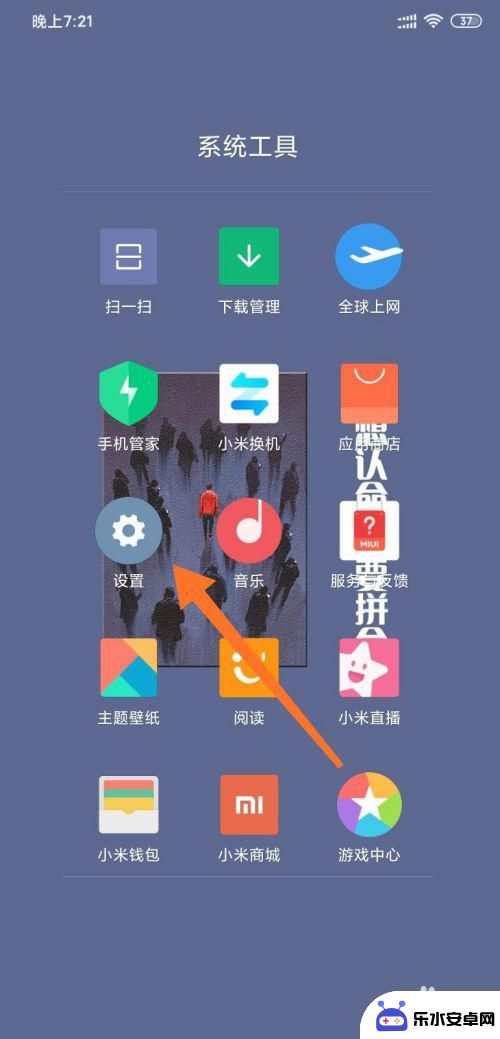
2.接着打开“应用设置”;
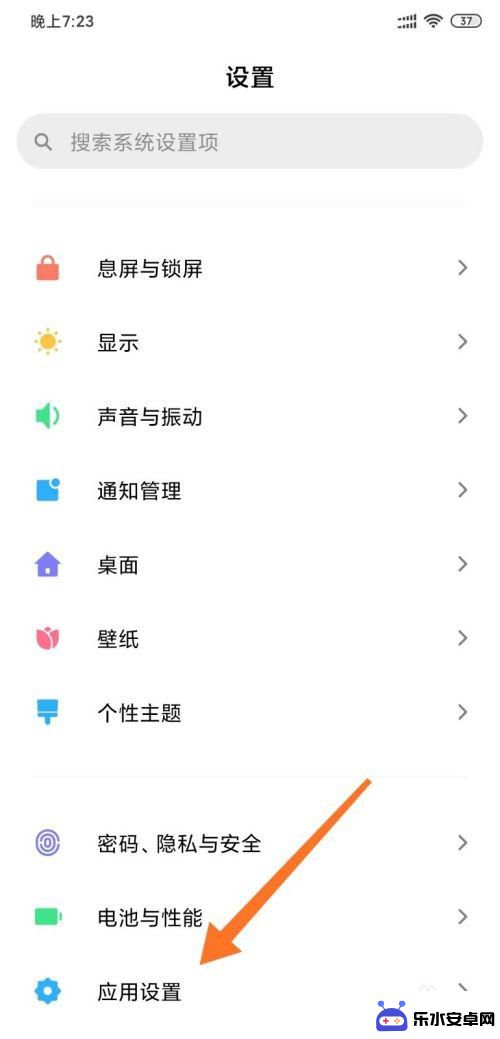
3.进入打开“应用锁”;
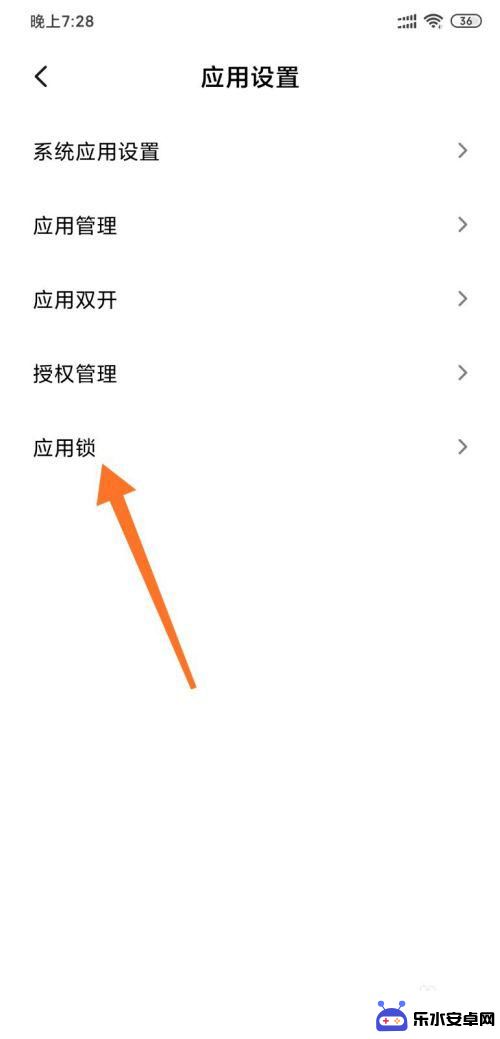
4.验证密码后进入,然后点击屏幕右边的“隐藏应用”;
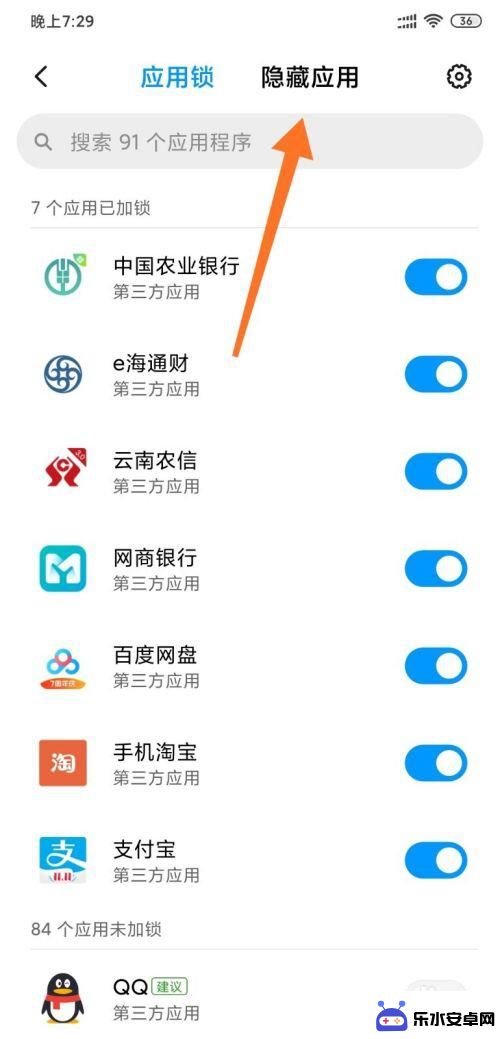
5.找到需要隐藏的应用,将其后的选项开启;
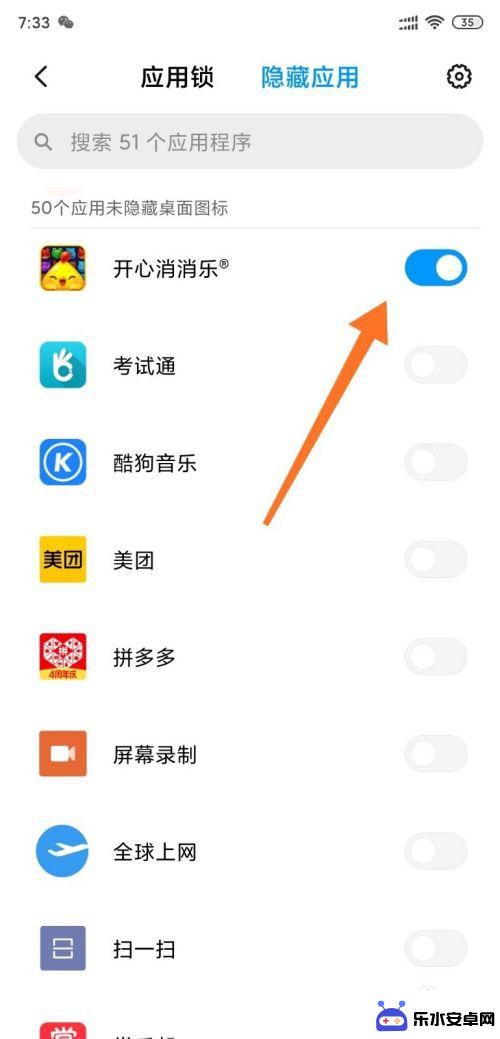
6.隐藏成功,如下图,可以看到手机桌面的应用图标消失了。
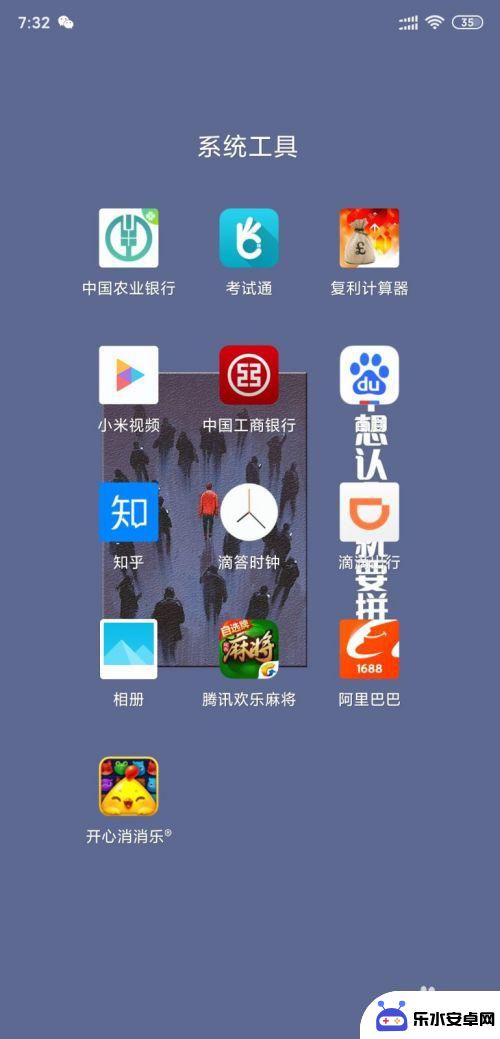

7.那如何找到隐藏的应用呢,两指在手机屏幕上同时于不同的方向滑开。输入密码就行;
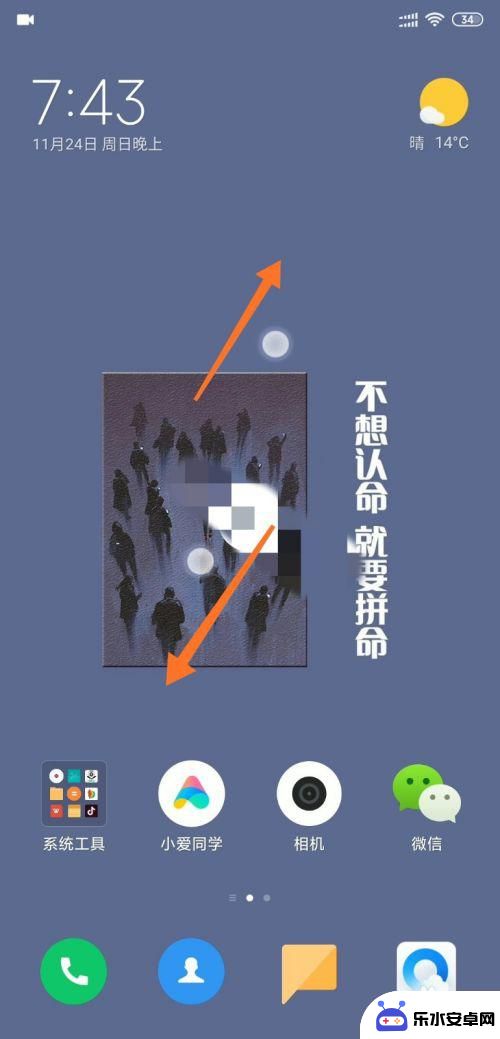
以上就是关于如何隐藏小米手机软件的全部内容,对于那些不清楚的用户,可以参考以上步骤进行操作,希望这对大家有所帮助。
相关教程
-
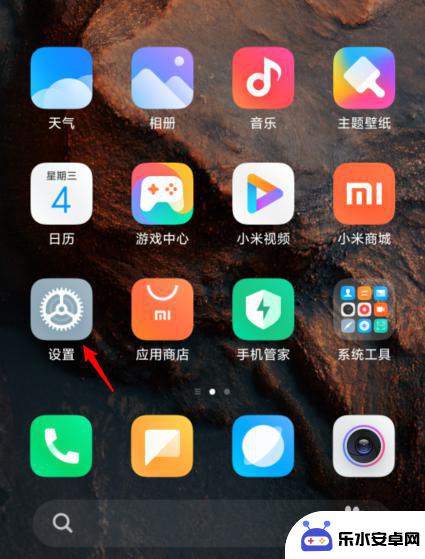 红米手机如何使用隐藏应用 红米手机应用软件隐藏方法
红米手机如何使用隐藏应用 红米手机应用软件隐藏方法在日常生活中,我们经常会有一些私密的应用软件需要隐藏起来,以保护个人隐私,红米手机提供了一种便捷的方法,让用户可以轻松地隐藏应用软件,使其在桌面上不被他人发现。通过简单的操作,...
2024-08-04 17:36
-
 如何防隐藏应用小米手机 小米手机隐藏应用取消教程
如何防隐藏应用小米手机 小米手机隐藏应用取消教程在使用小米手机时,有时会需要隐藏一些私密应用,以保护个人隐私,小米手机提供了隐藏应用的功能,让用户可以轻松将应用隐藏起来,避免被他人发现。有时候用户可能会忘记如何取消隐藏应用。...
2024-05-15 15:38
-
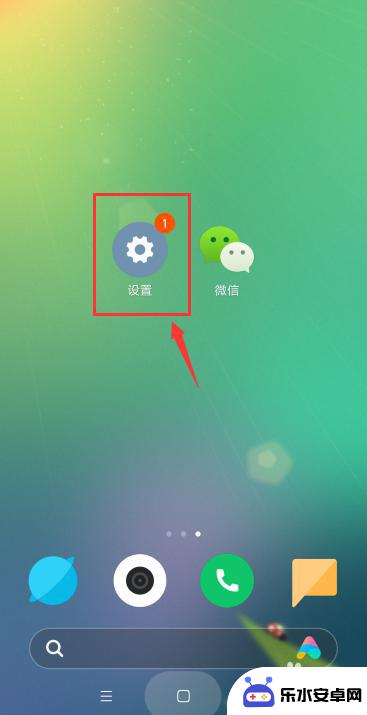 手机怎么设置隐藏小程序 小米手机如何隐藏应用程序图标
手机怎么设置隐藏小程序 小米手机如何隐藏应用程序图标在生活中,有时候我们可能会想要保护一些隐私应用程序或者是不经常使用的小程序,而小米手机提供了一种方便的方式来隐藏这些应用程序图标,通过设定密码或指纹识别,用户可以轻松地隐藏特定...
2024-11-11 13:17
-
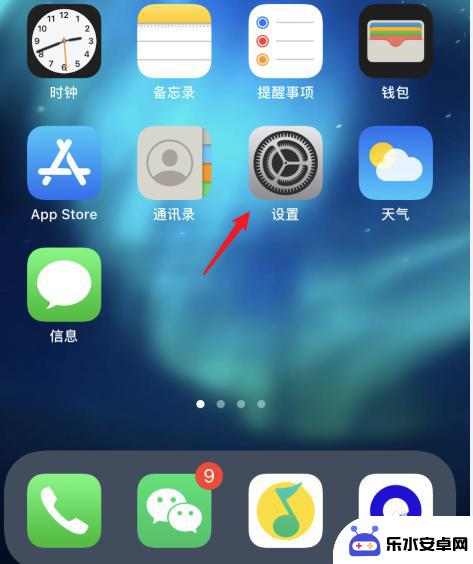 苹果手机上被隐藏的软件应该怎么找 苹果手机隐藏软件怎么显示出来
苹果手机上被隐藏的软件应该怎么找 苹果手机隐藏软件怎么显示出来苹果手机上的隐藏软件可能是用户不小心将应用从主屏幕上删除,或者是通过设置功能隐藏起来的,要找到这些隐藏软件,可以通过在App Store中搜索已安装的应用,或者在设置中查找已隐...
2024-11-06 08:44
-
 oppo手机如何才能隐藏软件 oppo手机隐藏软件的方法
oppo手机如何才能隐藏软件 oppo手机隐藏软件的方法在日常使用手机的过程中,有时候我们会有一些私密的软件或文件需要隐藏起来,以保护个人隐私,对于使用oppo手机的用户来说,隐藏软件的方法非常简单。通过oppo手机的隐藏软件功能,...
2024-11-14 15:42
-
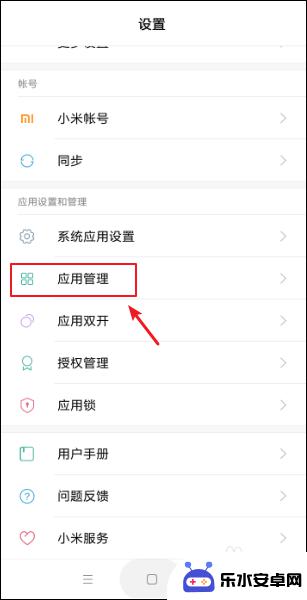 如何查找手机系统默认软件 小米手机默认应用在哪里修改
如何查找手机系统默认软件 小米手机默认应用在哪里修改在使用手机的过程中,我们经常会遇到一些系统默认软件无法满足我们的需求,需要进行修改或替换的情况,比如小米手机默认应用在哪里修改呢?要查找手机系统默认软件并进行修改,可以通过进入...
2024-08-20 09:18
-
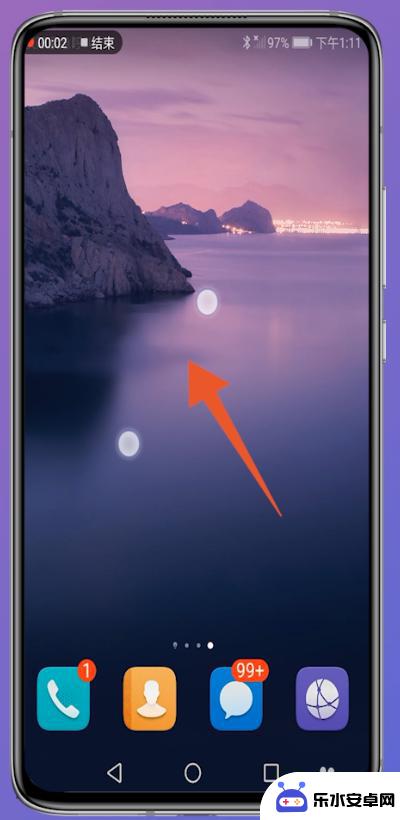 手机应用隐藏了怎么拉回桌面 华为手机隐藏的软件怎么找回到桌面图标
手机应用隐藏了怎么拉回桌面 华为手机隐藏的软件怎么找回到桌面图标在我们日常生活中,手机已经成为了我们生活中不可或缺的一部分,有时候我们可能会不小心将一些应用程序隐藏起来,导致找不到它们的图标。特别是在华为手机中,隐藏软件的操作可能相对复杂。...
2024-05-02 13:25
-
 怎么把手机里的应用软件隐藏起来 如何在手机上隐藏应用软件
怎么把手机里的应用软件隐藏起来 如何在手机上隐藏应用软件在现代社会手机已经成为人们生活中不可或缺的一部分,随着我们在手机上安装了越来越多的应用软件,有时候我们可能希望把一些私密的应用隐藏起来,以保护个人隐私。怎么才能在手机上隐藏应用...
2024-04-25 13:26
-
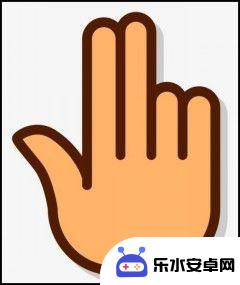 华为手机桌面上的软件怎么隐藏起来 华为手机应用程序隐藏方法
华为手机桌面上的软件怎么隐藏起来 华为手机应用程序隐藏方法在日常生活中,我们经常会使用手机上的各种应用程序来完成工作、学习和娱乐,有时候我们也希望能够隐藏一些私密的应用程序,以保护个人隐私。华为手机提供了一种简单的方法来隐藏应用程序,...
2024-07-16 11:28
-
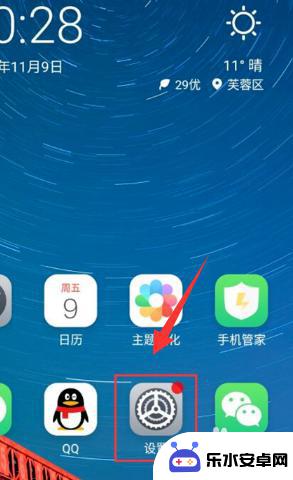 如何隐藏手机默认应用程序 手机隐藏应用软件的方法
如何隐藏手机默认应用程序 手机隐藏应用软件的方法在日常使用手机的过程中,我们经常会发现手机上有一些默认的应用程序,但有时候我们并不想让这些应用程序显示在桌面上,或者想要隐藏一些私密的应用软件,如何隐藏手机默认应用程序呢?手机...
2024-11-14 08:39
热门教程
MORE+热门软件
MORE+-
 智能AI写作最新版免费版
智能AI写作最新版免费版
29.57MB
-
 扑飞漫画3.5.7官方版
扑飞漫画3.5.7官方版
18.34MB
-
 筝之道新版
筝之道新版
39.59MB
-
 看猫app
看猫app
56.32M
-
 优众省钱官方版
优众省钱官方版
27.63MB
-
 豆友街惠app最新版本
豆友街惠app最新版本
136.09MB
-
 派旺智能软件安卓版
派旺智能软件安卓版
47.69M
-
 黑罐头素材网手机版
黑罐头素材网手机版
56.99M
-
 拾缘最新版本
拾缘最新版本
8.76M
-
 沐风跑步打卡2024年新版本
沐风跑步打卡2024年新版本
19MB